GoogleChromeでブックマークを管理する方法
その他 / / July 08, 2022
Google Chromeブラウザで特定のWebサイトに頻繁にアクセスする場合は、将来の目的のためにそのWebサイトを保存できます。 ブックマークはGoogleChromeの機能で、お気に入りのWebサイトの長いアドレスを覚えておく必要がありません。 将来、Webサイトに簡単にアクセスできるようにするために必要なのは、[このタブをブックマーク]をクリックすることだけです。

ブックマークした後、あなたはすることができます Chrome設定にアクセスする ブックマークされたすべてのWebサイトのリストを表示します。 ブックマークリストに特定のWebサイトが不要になった場合は、削除できます。 Google Chromeでブックマークを追加、編集、削除、エクスポートする方法は次のとおりです。
GoogleChromeにブックマークを追加する方法
Google Chromeで作成したすべてのブックマークは、ブックマークリストに移動します。 開始する方法は次のとおりです。
ステップ1: PCで、[スタート]メニューをクリックし、Chromeを検索します。

ステップ2: [開く]をクリックして、結果からChromeアプリを起動します。

ステップ3: アドレスバーにカーソルを置き、今後アクセスするWebサイトのURLを入力します。

ステップ4: アドレスバーの右側で、[このタブをブックマーク]を表すスターアイコンをクリックします。

ステップ5: [ブックマークの追加]ダイアログウィンドウで、Webサイトに保存する名前を確認します。

ステップ6: フォルダの横にあるドロップダウンをクリックして、ブックマークを保存する場所を確認します。
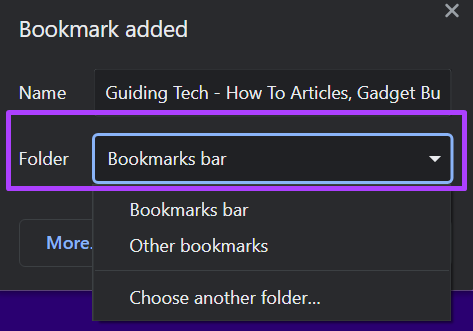
ステップ7: [完了]をクリックして、ブックマーク設定を保存します。

GoogleChromeでブックマークを編集する方法
ブックマークを保存した名前を編集したり、場所を変更したりする場合は、次の方法で行うことができます。
ステップ1:PCで、[スタート]メニューをクリックし、Chromeを検索します。

ステップ2: [開く]をクリックして、結果からChromeアプリを起動します。

ステップ3: ブラウザの右上にカーソルを移動し、縦の省略記号をクリックして[GoogleChromeをカスタマイズおよび制御]します。

ステップ4: オプションからブックマークをクリックします。

ステップ5: ブックマークマネージャをクリックして、すべてのブックマークのリストを起動します。

ステップ6:編集するブックマークの右側にマウスポインタを移動し、縦の省略記号をクリックしてメニューを起動します。

ステップ7: [編集]をクリックして、ブックマークの名前とURLを変更します。

ステップ8: [保存]をクリックします。

GoogleChromeでブックマークを削除する方法
整理することで、よく使うブックマークを残し、未使用のブックマークを削除することができます。 ただし、このアクションを元に戻すことはできないため、引き続き役立つ可能性のあるブックマークを削除しないように注意する必要があります。 Chromeブラウザでブックマークを削除する方法は次のとおりです。
ステップ1: PCで、[スタート]メニューをクリックし、Chromeを検索します。

ステップ2: [開く]をクリックして、結果からChromeアプリを起動します。

ステップ3: ブラウザの右上にカーソルを移動し、縦の省略記号をクリックして[GoogleChromeをカスタマイズおよび制御]します。

ステップ4: オプションからブックマークをクリックします。

ステップ5: ブックマークマネージャをクリックして、すべてのブックマークのリストを起動します。

ステップ6: 削除するブックマークの右側にマウスポインタを移動し、縦の省略記号をクリックしてメニューを起動します。

ステップ7: オプションから[削除]をクリックします。

GoogleChromeからブックマークをエクスポートする方法
別のブラウザを使用する予定で、すべてのブックマークがChromeに保存されている場合はどうなりますか? 幸い、ブックマークをChromeから別のブラウザにエクスポートすることもできます。 プロセスは非常に簡単です。 行う必要があることは次のとおりです。
ステップ1: PCで、[スタート]メニューをクリックし、Chromeを検索します。

ステップ2: [開く]をクリックして、結果からChromeアプリを起動します。

ステップ3: ブラウザの右上にカーソルを移動し、縦の省略記号をクリックして[GoogleChromeをカスタマイズおよび制御]します。

ステップ4: オプションからブックマークをクリックします。

ステップ5: ブックマークマネージャをクリックして、すべてのブックマークのリストを起動します。

ステップ6: [ブックマークの検索]バーの横にある縦の省略記号をクリックします。

ステップ7: オプションから[ブックマークのエクスポート]をクリックします。

GoogleChromeはブックマークをHTMLファイルでエクスポートします。 その後、このファイルを使用してブックマークを他のブラウザにインポートできます。
削除されないChromeブックマークの修正
GoogleChromeでブックマークを管理する方法について説明します。 上記の手順を実行した場合 Chromeブックマークを削除すると機能しません、Chromeをリセットしてみてください。
最終更新日:2022年7月8日
上記の記事には、GuidingTechのサポートに役立つアフィリエイトリンクが含まれている場合があります。 ただし、編集の整合性には影響しません。 コンテンツは公平で本物のままです。



